提到VPN相信各位都不很陌生,它其实就是通过TCP/IP协议下特有的隧道协议,利用接入Internet的“公共”通道来访问局域网共享资源的一种新鲜方法;这种方法具有良好的安全保密性以及不受外界干扰的特性,因此不少网络管理员通常都用架设VPN服务器的方法,来让资源共享双方借助Internet通道,实现安全可靠的点对点的虚拟本地连接。可是,要实现虚拟的本地访问,首先要在一台拥有真实有效IP地址的计算机中架设一台VPN服务器,但对于大多数个人用户来说,他们大多都是通过ADSL拨号的方式接入Internet的,因此他们的计算机很难拥有一个静态不变的有效IP地址,这么说来个人用户难道就无法架设“动态”的VPN服务器,从而无法实现动态的虚拟本地连接了吗?其实,无论你的计算机使用的是静态IP地址,还是动态IP地址,只要你的计算机一连接到Internet,那么在网上的这段时间内,你的计算机IP地址都是相对固定的,因此只要你能及时想办法将计算机在上网时所用的IP地址,通知给各位客户端用户,那么各位客户端用户就能和“动态”VPN服务器建立虚拟本地连接,从而能够实现通过Internet访问本地局域网的目的。下面,本文就向各位详细介绍一下,如何访问“动态”的VPN服务器。
准备好VPN服务器的配置工作
为了能够实现虚拟本地连接访问,你首先需要架设一台VPN服务器,无论你此时的计算机使用的是静态IP地址,还是动态IP地址,你都先当作在静态IP地址基础之上配置好VPN服务器。假设你的计算机使用的是Windows 2000操作系统,那么你就能按照如下的步骤,来逐步安装并配置好VPN服务器:
首先,依次单击“开始”/“程序”/“管理工具”/“路由和远程访问”命令,在弹出的窗口中,选中左侧区域的“服务器状态”选项,在对应的右边子窗口中,你将看到在默认状态下Windows 2000的VPN功能并没有被启动(VPN功能在Windows 2000系统下,通常包含在路由和远程访问服务中);倘若你希望Windows 2000系统能允许客户端用户对该计算机进行VPN访问,就需要将该系统的VPN功能启动并配置好;
接着,用鼠标右键单击本地服务器的名称,例如“ycsti”,从弹出的快捷菜单中,执行“配置并启用路由和远程访问”命令;当然,要是你在该计算机中已经配置过路由和远程访问服务时,那么你可以右击服务器名称,从弹出的图2快捷菜单中,单击“禁用路由和远程访问”选项,这样系统将自动把该服务先停止掉,以后你可以通过“配置并启用路由和远程访问”命令,重新启动VPN功能;
第三,当屏幕出现路由和远程访问配置向导窗口时(如图3所示),你可以单击“下一步”按钮,随后系统将询问你选择哪种公共设置时,你一定要将“虚拟专用网络(VPN)服务器”选中,这样远程客户端就能通过Internet通道访问到本地计算机所在的局域网了;
第四,当屏幕出现向导提示时,你必须选中“TCP/IP协议”,因为远程客户端在访问VPN服务器时,其实就是利用TCP/IP协议下的PPTP隧道协议和L2TP隧道协议实现的,接着再选中该界面中的“是,所有可用的协议都在列表上”选项,然后单击“下一步”按钮;
第五,当屏幕弹出提示窗口,要求你选择该服务器与Internet的连接方式时,你可以在选择列表中,将当前使用的ADSL拨号连接或指定的网卡连接选中,考虑到我们在这里主要是针对动态方式架设VPN服务器的,因此你在这里只要选中ADSL拨号连接方式就可以了;
第六、当屏幕询问你如何给远程客户端分配所使用的IP地址时,你一定要选中“来自一个指定的IP地址范围”选项,然后再按照向导提示,输入客户端可能使用到的开始IP地址以及结束IP地址,再单击“添加”按钮,将其添加到地址列表中;当然如果服务器的IP地址发生变化的话,那么这里的设置也要随时更改,以确保远程客户端的IP地址始终和VPN服务器的IP地址处于同一个网段之中;最后再将“不,我现在不想设置此服务器使用Radius”选项,从而结束VPN服务器的架设与配置操作,这样你的计算机就能对外提供VPN访问服务了。
即使VPN服务器使用了静态的IP地址,但它架设好后,还没有对远程用户开通访问权限,因此要想让其他用户可以对该服务器进行访问,还需要在服务器中开通远程用户的VPN拨入权限;在设置拨入权限时,首先单击“开始”/“程序”/“管理工具”/“计算机管理”命令,在弹出的计算机管理窗口中,依次展开“系统工具”/“本地用户和组”/“用户”选项,然后在右边的子窗口中,右击目标用户的帐号,从弹出的快捷菜单中,执行“属性”命令,在弹出的图5帐号属性窗口中,单击“拨入”标签,并在对应的标签页面中,选中“允许访问”选项,再单击一下“确定”按钮,这样指定的远程用户就有这个权利来远程访问VPN服务器了。
假设现在你要通过Windows 98工作站,来远程访问VPN服务器时,就可以按照如下的步骤来实现:
首先需要在Windows 98工作站中,安装并设置好虚拟专用网络服务组件;在安装该组件时,只要依次单击“开始”/“设置”/“控制面板”命令,在打开的控制面板窗口中,双击“网络”图标,在打开的网络属性设置窗口中,单击“添加”按钮,选中“适配器”选项,再单击“添加”按钮,在弹出的列表窗口中,选中“Microsoft”下面的“Microsoft 虚拟专用网络适配器”,然后单击“确定”按钮,这样Windows 98系统就能自动安装好虚拟专用网络服务组件了,以后重新启动一下该计算机系统,该工作站的VPN服务就能生效了。
其次,创建一个与VPN服务器直接相连接的拨号连接。在创建该连接时,首先打开我的电脑窗口,双击其中的拨号网络图标,在随后打开的拨号连接列表窗口中,双击“建立新连接”图标,在接着出现的向导界面中,单击“下一步”按钮,当系统要求你键入对方计算机的名称时,你可以在图7所示的界面中输入“VPN虚拟连接”,同时从“选择设备”下拉列表中,将“Microsoft VPN Adapter”选项选中,并继续单击“下一步”按钮;
第三,当屏幕出现向导窗口时,你可以在这里输入VPN服务器的IP地址或者计算机名称,假设安装在Windows 2000系统中的VPN服务器IP地址为“10.192.168.20”,那么你就可以在这里输入“10.192.168.20”,再单击“下一步”按钮,然后根据屏幕默认的提示,完成其他的步骤就可以了。到了这里,拨号网络列表窗口中,将会自动出现一个名为“VPN虚拟连接”的拨号连接图标,双击该图标就能打开拨号连接登录窗口,在该窗口中输入前面在VPN服务器中已经授予拨号权限的用户帐号和密码,同时检查该界面中的VPN服务器IP地址是否正确,如果正确的话,再单击“连接”按钮,这样Windows 98工作站要不了多长时间,就能和VPN服务器建立好虚拟本地连接了。
其次,创建一个与VPN服务器直接相连接的拨号连接。在创建该连接时,首先打开我的电脑窗口,双击其中的拨号网络图标,在随后打开的拨号连接列表窗口中,双击“建立新连接”图标,在接着出现的向导界面中,单击“下一步”按钮,当系统要求你键入对方计算机的名称时,你可以在界面中输入“VPN虚拟连接”,同时从“选择设备”下拉列表中,将“Microsoft VPN Adapter”选项选中,并继续单击“下一步”按钮;
第三,当屏幕出现向导窗口时,你可以在这里输入VPN服务器的IP地址或者计算机名称,假设安装在Windows 2000系统中的VPN服务器IP地址为“10.192.168.20”,那么你就可以在这里输入“10.192.168.20”,再单击“下一步”按钮,然后根据屏幕默认的提示,完成其他的步骤就可以了。到了这里,拨号网络列表窗口中,将会自动出现一个名为“VPN虚拟连接”的拨号连接图标,双击该图标就能打开拨号连接登录窗口,在该窗口中输入前面在VPN服务器中已经授予拨号权限的用户帐号和密码,同时检查该界面中的VPN服务器IP地址是否正确,如果正确的话,再单击“连接”按钮,这样Windows 98工作站要不了多长时间,就能和VPN服务器建立好虚拟本地连接了。
访问“动态”VPN服务器
考虑到大多数用户都是Adsl拨号用户,每次拨号上网之前,VPN服务器使用的IP地址都是不相同的;不过,要是VPN服务器一直在线的话,那么该计算机在Internet网络中的IP地址,就会相对固定,这样远程客户端用户在与服务器建立虚拟本地连接之前,就可以向服务器管理员查询得到IP地址,并用该地址与服务器建立VPN连接。
倘若你的VPN服务器无法一直在线的话,那么你的计算机重新进行拨号上网时,它的IP地址肯定会发生变化;在这个时候,远程用户仍然用以前建立的VPN连接,肯定无法成功与VPN服务器建立连接了,此时唯一的办法就是请服务器管理员打开ADSL拨号连接属性窗口,然后单击其中的“支持”标签,在对应的标签页面中,管理员就能查看到服务器在本次拨号成功后获得的动态IP地址,接着请管理人员通过电话或邮件的方式,将新的VPN服务器IP地址通知给我们这些远程客户端用户;
获得了新的VPN服务器的IP地址后,远程客户端用户可以重新进入到拨号网络窗口,用鼠标右击以前的VPN虚拟连接图标,从弹出的快捷菜单中执行“属性”命令,在随后出现的属性设置窗口中,选中“常规”标签,并在对应的标签页面中,将新的IP地址填写在“VPN服务器”设置框中,最后单击“确定”按钮,这样你就能再次通过以前创建的“VPN虚拟连接”,来与“动态”的VPN服务器建立虚拟本地连接了。
除了用手工方法,查询获得VPN服务器的动态IP地址外,你还可以借助一些专业的IP地址查询工具,来即时获得VPN服务器拨号成功之后的新IP地址。例如,你可以借助一款名为“花生壳”的动态主机程序,来将固定不变的计算机域名成功解析到动态的IP地址上,这样的话无论VPN服务器的IP地址怎么变化,总会得到一个相对固定的计算机域名,供其他远程客户端用户使用。在将动态IP地址解析到固定的域名上时,你首先需要将“花生壳”的客户端程序安装到VPN服务器中,然后按照“花生壳”的服务说明,一步一步开通动态主机服务,同时设置好域名(许多媒体都已经对如何安装“花生壳”动态主机服务进行了详细介绍,笔者考虑到篇幅原因,就不在这里重复叙述了);以后VPN服务器一拨入Internet,安装在服务器中的动态主机服务就能自动将固定的域名解析到服务器的动态IP地址中;以后远程客户端用户,只要在“VPN虚拟连接”属性设置窗口中,将VPN服务器的名称设置为它的固定域名就可以了。当客户端用户通过“VPN虚拟连接”,对VPN服务器的指定域名进行连接访问时,动态主机服务将会自动将该域名解析到VPN服务器的动态IP地址中,这样客户端与VPN服务器之间的动态连接就能成功了。
还有一款名为“EzDNS”的工具软件,将其直接安装到VPN服务器中,那么它就能及时将服务器中的局域网IP地址和广域网IP地址自动获得,并轻松帮助你用电子邮件的方法,将获得的动态IP地址及时通知给客户端用户。你可以先到http://www.frantzensoft.com/downloads/ezdns.exe处下载获得“EzDNS”工具,然后按照常规方法安装好它,再双击桌面上的EzDNS快捷图标,在其后打开的主界面中,单击一下“E-mail Options”选项卡,然后选中对应标签页面中的“Enable IP address Email”选项,同时将“E-mail on IP change only”选项选中,这样“EzDNS”工具就具有自动检查VPN服务器IP地址变化功能,并且会自动将变化的IP地址通知给指定的客户端用户。
为了确保“EzDNS”工具能将动态的VPN服务器IP地址,准确地发送给远程客户端用户,你还需要在“SMTP Email Sever”设置项中指定好SMTP服务器的IP地址,并在“to”文本框中输入远程客户端用户的电子邮件地址,在“from”处输入VPN服务器网络管理人员的电子邮件地址,这样的话一旦VPN服务器拨号成功之后,单击“EzDNS”主界面中的“Refresh”按钮,该工具就能自动将即时获得的VPN服务器动态IP地址通知给指定的远程客户端用户了。